Méthodes 5 pour sauvegarder Android sur PC

Vous ne voulez pas perdre de données Android importantes? Ensuite, vous devriez sauvegarder les données d’Android au PC en avance. Par conséquent, vous pouvez restaurer vos données Android à partir du fichier de sauvegarde précédent, même si votre téléphone ou votre tablette Android est cassé, perdu ou même volé. En synchronisant les données d'Android dans un espace séparé, vous pouvez réinitialiser votre Android en toute sécurité. De plus, vous pouvez également transférer directement des données d'un ancien Android vers un nouveau. Dans l'ensemble, cet article explique des moyens faciles de sauvegarder Android sur PC, y compris des applications, des contacts, des photos, des vidéos, de la musique et plus encore.
Partie 1: Comment faire pour sauvegarder Android sur PC manuellement
Si vous ne souhaitez installer aucune application tierce, vous pouvez sauvegarder Android sur PC avec le débogage USB. Toutes vos données Android seront stockées dans le stockage de l'ordinateur sans restrictions. Et vous pouvez transférer toutes les données d'un Android vers un PC, quelle que soit la taille du fichier Android.
Étape 1: Connecter un Android à un PC
Allumez votre Android. Activez le débogage USB sur votre appareil Android. Sinon, vous pouvez l'activer manuellement en cliquant sur "Paramètres" et "Option développeur". Utilisez un câble USB éclair pour connecter Android au PC. Plus tard, vous pouvez activer "USB pour le transfert de fichiers".
Étape 2: Sauvegarder un téléphone Android sur un PC
Vous pouvez accéder au stockage interne et au stockage sur carte SD de votre Android sur PC. Copiez et collez des fichiers multimédias à partir du téléphone ou de la tablette Android sur l'ordinateur.
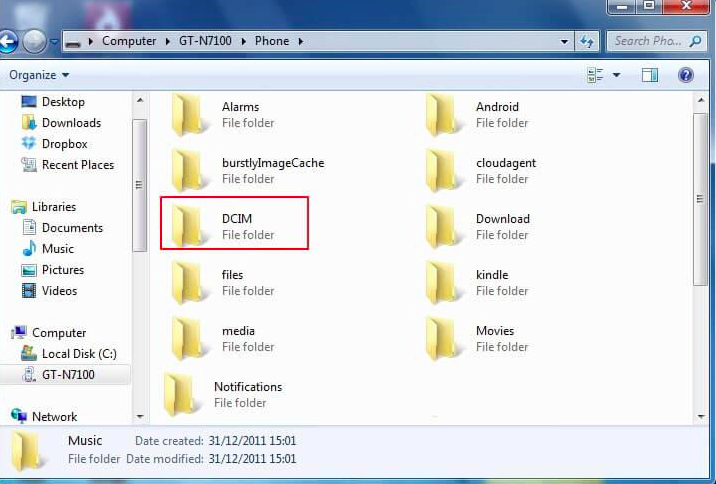
Remarque: Vous pouvez sauvegarder des contacts, des calendriers, de la musique, des vidéos, des photos et d’autres fichiers multimédias. Les applications Android et les données associées ne sont pas prises en charge pour la sauvegarde sur PC via un câble USB.
Partie 2: utiliser la sauvegarde Android sur les applications PC pour gérer les contenus Android
Pour simplifier le processus de sauvegarde Android vers PC, vous pouvez utiliser les applications de sauvegarde Android suivantes.
Top 1: Helium - Sauvegarde de toutes les données Android sur PC sans racine
Vous pouvez sauvegarder et restaurer des données Android depuis un PC gratuitement avec Helium.
Étape 1: Téléchargez et installez l'application Helium sur Android et PC
Étape 2: Configurer et connecter Android à un PC avec un câble USB
Étape 3: Passez à la page "Sauvegarde" et sélectionnez les applications pour la sauvegarde
Étape 4: Cochez "App Data Only" pour des sauvegardes plus petites et définissez des groupes différents
Étape 5: Définissez un calendrier de sauvegarde et appuyez sur "Sauvegarder" pour sauvegarder automatiquement l'application Android sur le PC
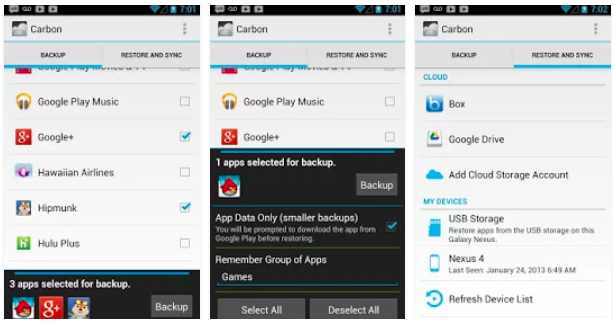
Top 2: Nandroid Backup - Sauvegarde Android Phone sur PC (Racine requise)
Il est également disponible pour créer une sauvegarde depuis Android vers PC en utilisant l'application Nandroid Backup. Eh bien, seuls les appareils Android enracinés sont pris en charge pour sauvegarder toutes les données d’Android au PC.
Étape 1: Installez "Online Nandroid Backup" et accordez tous les privilèges
Étape 2: Définissez vos paramètres par défaut de sauvegarde des applications Android et des données sur PC
Étape 3: Ajustez les paramètres de sauvegarde de "Mode de sauvegarde", "Sauvegarde de la sauvegarde", "Enregistrer l'emplacement" et plus encore
Étape 4: Appuyez sur "Sauvegarde rapide" dans la page de QLB
Étape 5: Cliquez sur "Démarrer la sauvegarde" pour créer une sauvegarde Android sur carte SD ou PC ultérieurement
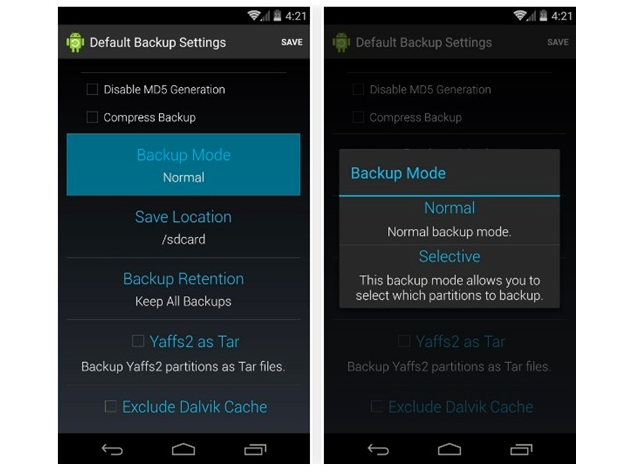
Top 3: Sauvegarde et restauration de SMS - Messages de sauvegarde d'Android au PC
C'est une application de sauvegarde Android gratuite qui peut sauvegarder des messages SMS Android sur des espaces de stockage PC ou cloud, y compris Google Drive, Dropbox, e-mail, etc.
Étape 1: Exécutez Android SMS Backup & Restore sur votre téléphone Android
Étape 2: Personnaliser les paramètres "Configuration de la sauvegarde"
Étape 3: Choisissez l'emplacement pour enregistrer les sauvegardes de messages Android
Étape 4: Définir un calendrier de sauvegarde Android sur PC
Étape 5: Cliquez sur "Sauvegarder maintenant" pour lancer la sauvegarde des messages d'Android au PC
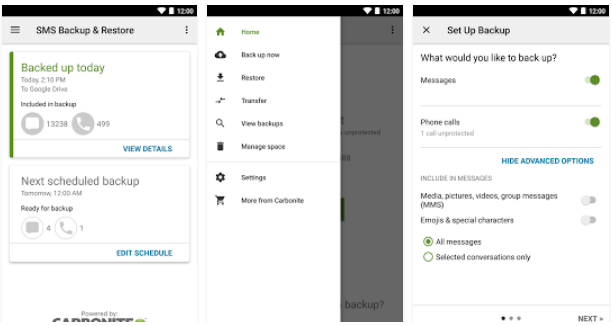
Partie 3: Comment sauvegarder Android en PC en un seul clic
Tipard Mobile Transfert est votre meilleur outil de sauvegarde de téléphone Android. Il peut détecter plus que les appareils 2 Android en même temps. Ainsi, vous pouvez facilement transférer des données entre appareils Android. De plus, vous pouvez également utiliser Phone Transfer pour synchroniser les données d'un Android vers un iPhone. Il n'y a pas besoin de sauvegarder le PC Android et de le restaurer sur un nouveau, utilisez simplement le transfert de téléphone pour transférer des données entre des appareils Android sans perte de données.
Principales caractéristiques d'Android to PC Backup APP
- • Un clic pour sauvegarder les contacts, la musique, les vidéos, les photos et d’autres données d’un téléphone cellulaire à un autre
- • Transférer des données entre les appareils Android et iOS
- • Sauvegarder les données d'un téléphone mort / brisé sur un autre appareil iOS / Android
- • Prise en charge des derniers appareils Android et iOS, y compris iPhone 12/11/XS/XR/X/8 et plus
Un clic pour sauvegarder et restaurer les données d'un Android vers un autre Android
Lancer le transfert de téléphone
Téléchargez gratuitement et installez Tipard Phone Transfer sur votre PC. Lancez-le et utilisez des câbles USB éclair pour connecter deux appareils Android à votre ordinateur. Plus tard, Phone Transfer détectera automatiquement vos androïdes.
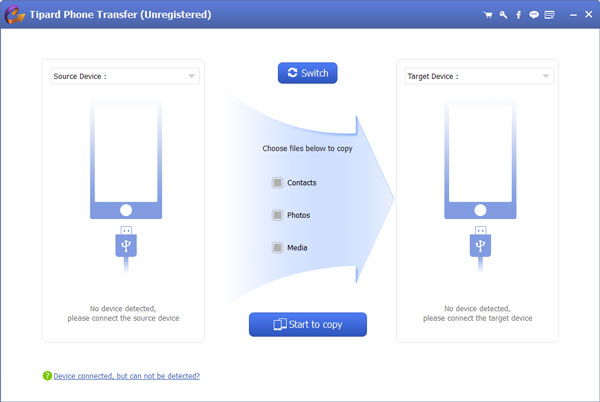
Définir les périphériques source et cible
Choisissez le téléphone Android dont vous avez besoin pour sauvegarder les données Android sur le PC en tant que périphérique source et un autre Android que vous souhaitez exporter en tant que périphérique cible. Si vous définissez une mauvaise position, appuyez simplement sur le bouton "Switch" en haut pour changer.
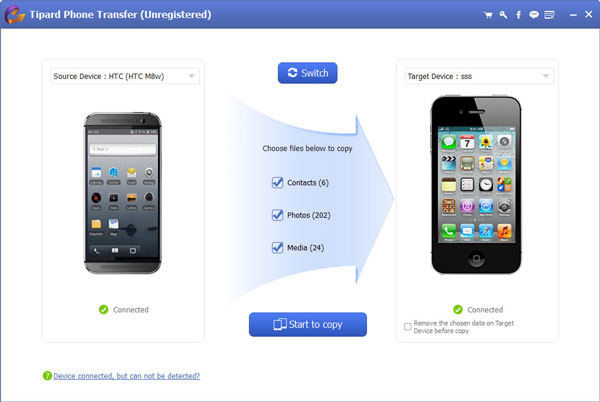
Transférer des données d'un Android vers un autre Android
Cochez les types de fichiers que vous devez sauvegarder sur un autre appareil Android. Tous les types de données disponibles s'affichent, choisissez donc l'élément à déplacer librement vers un nouvel Android. Cliquez sur le bouton "Démarrer pour copier" pour commencer à transférer le contenu d'un ancien Android vers un nouvel Android. Vous pouvez voir combien de temps il reste de sa barre de processus.
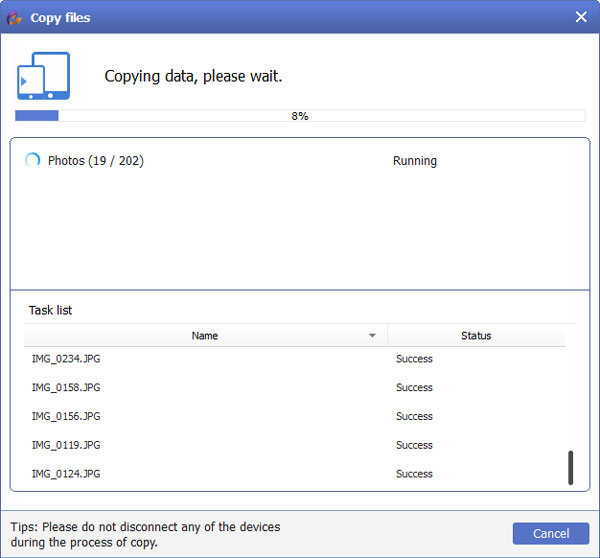
C'est tout pour sauvegarder Android sur PC et transférer des données entre appareils Android. Si vous ne sauvegardez aucune donnée Android sur votre PC, laissez simplement vos commentaires ci-dessous.







